Jak naprawić błąd aktualizacji systemu Windows o kodzie 0x80090011

Kod błędu aktualizacji 0x80090011 jest w zasadzie błędem instalacji i pojawia się podczas próby zainstalowania lub uaktualnienia systemu operacyjnego do następnej aktualizacji funkcji. Jeśli napotykasz ten problem i nie wiesz, jak go naprawić na swoim komputerze, przeczytaj ten artykuł do końca.
Po otrzymaniu tego kodu błędu zobaczysz także następujący komunikat o błędzie:
A device driver error occurred during user data migration. Windows Upgrade error code 0x80090011

Co powoduje błąd aktualizacji w systemie Windows 11/10?
Błąd instalacji lub aktualizacji systemu Windows 0x80090011 występuje, gdy system spełnia jeden lub więcej z następujących warunków:
- Podłączone urządzenia peryferyjne uległy uszkodzeniu, co uniemożliwia aktualizację systemu Windows .
- Pobrałeś uszkodzony obraz systemu Windows i teraz próbujesz go zainstalować na swoim komputerze. Ten problem występuje tylko wtedy, gdy system nie ma stabilnego połączenia internetowego. Idź i sprawdź problemy z łącznością internetową na swoim komputerze, a jeśli znajdziesz taki problem, zmień źródło sieci.
- Ten błąd może również wystąpić, gdy istnieją oczekujące aktualizacje sterowników dla Twojego komputera. Pobierz i zainstaluj te aktualizacje, aby móc uaktualnić system operacyjny Windows.
- Obecność uszkodzonych plików systemowych .
- Odinstalowałeś lub usunąłeś niektóre programy ze swojego komputera. Jednak niektóre z ich plików nadal tam są i blokują instalację nowego systemu operacyjnego.
Poprawka – kod błędu aktualizacji systemu Windows 0x80090011
Jeśli masz problemy z aktualizacją systemu Windows 11/10 z powodu kodu błędu 0x80090011, wypróbuj rozwiązania podane poniżej i sprawdź, czy któreś z nich rozwiążą ten problem.
- Usuń urządzenia peryferyjne
- Sprawdź aktualizacje opcjonalne
- Rozwiązywanie problemów z aktualizacją Windows
- Uruchom SFC/DISM
- Wykonaj rozruch sprzętowy
1. Usuń urządzenia peryferyjne
Przed wypróbowaniem jakichkolwiek rozwiązań upewnij się, że do komputera nie są podłączone żadne urządzenia zewnętrzne z wyjątkiem myszy i klawiatury. Ma to na celu uniknięcie problemów w urządzeniach peryferyjnych wpływających na aktualizacje systemu Windows.
Oprócz tego sprawdź także łączność z Internetem. Często może się zdarzyć, że aktualizacje systemu Windows nie będą pobierane ze względu na słabą prędkość sieci. Uruchom ponownie komputer, jeśli występują problemy z łącznością sieciową na komputerze.
2. Sprawdź aktualizacje opcjonalne
Jeśli przeczytasz komunikat o błędzie, który pojawia się wraz z kodem błędu aktualizacji 0x80090011, jest całkiem jasne, że dzieje się tak z powodu problemów ze sterownikami. Aby rozwiązać ten problem, musisz sprawdzić dostępność opcjonalnych aktualizacji na swoim komputerze. A jeśli są jakieś oczekujące aktualizacje, pobierz/zainstaluj je na swoim urządzeniu. Oto jak możesz wykonać to zadanie –
- Kliknij prawym przyciskiem myszy ikonę Windows i wybierz Ustawienia .
- Wybierz opcję Aktualizacja systemu Windows w lewym panelu nawigacyjnym i przejdź do prawego panelu.
- Poszukaj linku „opcjonalne aktualizacje”, a gdy go znajdziesz, kliknij go.
- Na kolejnej stronie zobaczysz listę dostępnych sterowników.
- Zaznacz wszystkie pola wyboru i naciśnij „ Pobierz i zainstaluj ”.
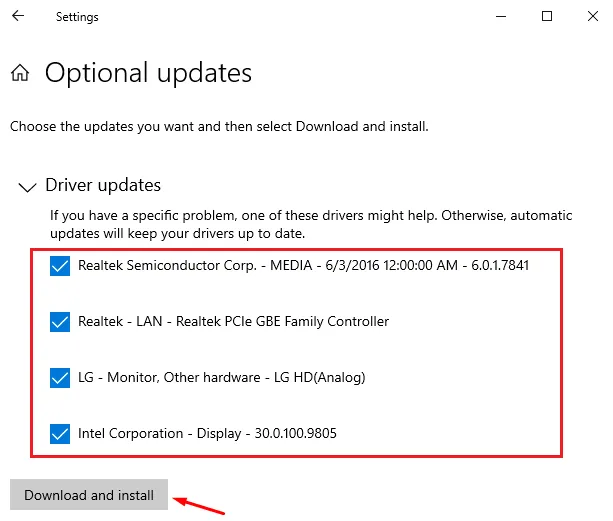
- Po pomyślnym zainstalowaniu ich na komputerze uruchom ponownie system Windows.
Od następnego logowania powinno być możliwe normalne aktualizowanie komputera z systemem Windows.
3. Rozwiąż problemy z aktualizacją Windows
Dość trudno jest powiedzieć, dlaczego pojawia się błąd aktualizacji, chyba że w komunikacie o błędzie dołączonym do kodu błędu określono coś. Jeśli nie masz pewności, dlaczego występuje problem, spróbuj rozwiązać problem z aktualizacją systemu Windows. Uruchomienie tego programu narzędziowego sprawdzi przyczyny i usunie je (jeśli je znajdzie). Oto, jak możesz rozwiązać problemy z usługą Windows Update —
- Naciśnij Win + I , aby uruchomić Ustawienia.
- Kliknij System, a następnie Rozwiązywanie problemów w prawym okienku.
- Kliknij Inne narzędzia do rozwiązywania problemów, przewiń w dół i zlokalizuj usługę Windows Update.
- Po znalezieniu kliknij przycisk Uruchom dostępny obok niego.
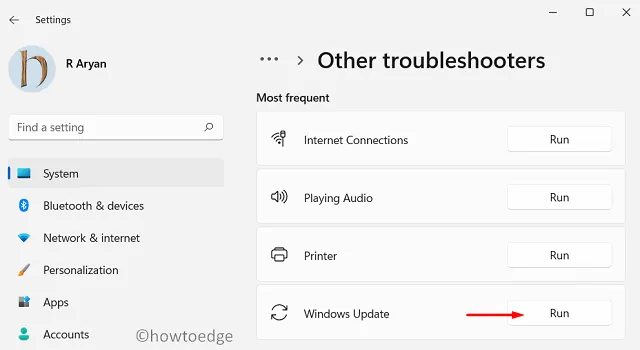
- Po uruchomieniu narzędzia do rozwiązywania problemów kliknij Dalej i postępuj zgodnie z instrukcjami wyświetlanymi na ekranie.
To narzędzie rozpocznie diagnozowanie możliwych przyczyn i jeśli je znajdzie, zostanie ono automatycznie rozwiązane.
4. Uruchom skanowanie SFC/DISM
Brakujące lub uszkodzone pliki/foldery systemowe mogą również powodować wyświetlenie na komputerze błędu o kodzie 0x80090011. Lepiej jest uruchomić skanowanie SFC i DISM, aby te narzędzia automatycznie naprawiły wszelkie problemy z plikami systemowymi lub obrazem. Oto jak możesz uruchomić oba te narzędzia razem –
- Uruchom CMD jako administrator.
- Po uruchomieniu okna UAC naciśnij Tak .
- Na podwyższonej konsoli skopiuj/wklej następujące polecenie i naciśnij Enter –
Dism /Online /Cleanup-Image /RestoreHealth
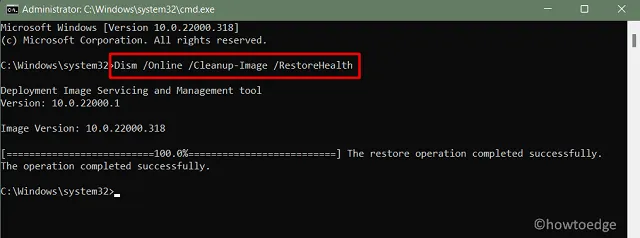
- Narzędzie DISM zajmie około 15-20 minut, aby zakończyć cały proces naprawy. Po zakończeniu uruchom polecenie Kontroler plików systemowych w następujący sposób –
sfc /scannow
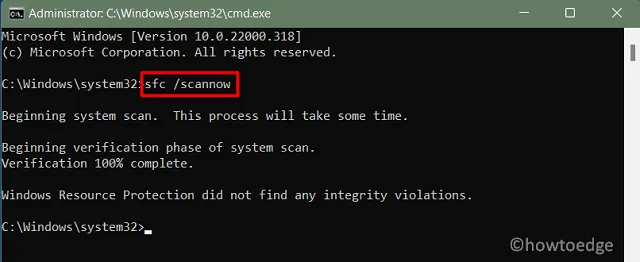
- Zregenerowanie i naprawienie brakujących/uszkodzonych plików systemowych zajmie również 15–20 minut.
- Po pomyślnym uruchomieniu obu tych narzędzi uruchom ponownie komputer.
Po ponownym załadowaniu systemu Windows 11/10 sprawdź, czy błąd instalacji systemu Windows o kodzie 0x80090011 został rozwiązany.
5. Wykonaj rozruch sprzętowy
Błąd 0x80090011 musiał zostać rozwiązany po ręcznej aktualizacji systemu Windows. Może się to jednak powtórzyć przy następnej próbie aktualizacji systemu operacyjnego Windows. Dzieje się tak tylko wtedy, gdy odinstalowałeś niektóre zewnętrzne aplikacje/oprogramowanie, a ich pozostałości/resztki plików blokują aktualizacje systemu Windows.
Problem ten można rozwiązać jedynie poprzez uruchomienie w trybie czystego rozruchu i wykonanie rozruchu z czystym sprzętem. Jeśli nie chcesz wykonywać tych skomplikowanych kroków, lepiej przeprowadzić czystą instalację systemu Windows.
Mam nadzieję, że ten artykuł okaże się przydatny w rozwiązaniu problemu błędu aktualizacji 0x80090011 na Twoim komputerze. W poniższej sekcji komentarzy daj znać, które rozwiązanie działa w Twoim przypadku.


Dodaj komentarz